همانطور که میدونید وردپرس یکی از دوست داشتنی ترین نرم افزارهای تهیه
وبلاگ هست، حتی قدرت آن تا حدی است که می توان به راحتی از آن به عنوان یک
CMS هم استفاده کرد. برای همین من تصمیم گرفتن نحوه ساخت قالب رو برای
WordPress آموزش بدم. امیدوارم که بعد از خوندن این مطلب بتونید به راحتی
برای خودتون قالب تهیه کنید. من پیشنهاد می کنم قبل از ساخت قالب مطالب
مربوط ساخت سایت توسط HTML و CSS رو مطالعه کنید، چون اگه کامل به اونها
مسلط باشید ساخت قالب برای وردپرس براتون خیلی راحت تر میشه.
ساختار قالب وردپرس
هر قالبی که برای وردپرس تهیه میشه حداقل باید 2 تا فایل داشته باشه : styles.css و index.php. به شکل زیر دقت کنید :

همانطور که میبینید شکل بالا نشان دهنده یک قالب وردپرس در حالت کلی
است، که می تواند اجزای کمتر و یا بیشتری داشته باشد اما حتما دو فایلی که
گفتم رو به عنوان حداقل باید داشته باشد.
برای فایل styles.css از روش زیر استفاده کنید :
این خطوط را در ابتدای فایل CSS قرار دهید.
ساختار یک فایل index.php معمولا بدین صورت است :
01 | <Your Doctype Goes Here...> |
04 | <title>Here Goes Your Title...title> |
05 | <link rel="stylesheet" href="styles.css"> |
09 | <div id="header">Your Header Information Goes Here...div> |
10 | <div id="navigation">Your Navigation Links Goes Here...div> |
11 | <div id="content">Your Content Goes Here...div> |
12 | <div id="sidebar">Your Sidebar Goes Here...div> |
13 | <div id="footer">Your Footer Goes Here...div> |
برای لینک کردن فایل CSS از کد زیر استفاده می کنیم :
1 | <link rel="stylesheet" href="" type="text/css" media="screen" /> |
برای شروع کار باید یک فولدر که معمولا نام قالبمان است در آدرس
wordpress/wp-content/themes بسازیم. سپس دو فایل index.php و
styles.css را در آن ایجاد میکنیم. حال برای شکل دادن به فایل index.php از
دستورات زیر استفاده میکنیم :
مشخصات بلاگ
توسط این دستور نام blog ما نمایش داده می شود :
اگر بخواهیم نام بلاگمان را به لینک تبدیل کنیم از این روش استفاده میکنیم :
1 | <a href="#">php bloginfo('name'); ?>a> |
و اگر بخواهیم این لینک را به frontpage منتقل کنیم :
1 | <a href="">php bloginfo('name'); ?>a> |
توضیحات blog :
حلقه
1 | if(have_posts()): ?>while(have_posts()):the_post(); ?> |
خط اول چک میکند که آیا پستی وجود دارد یا نه و اگر وجود داشته باشد آنرا
نمایش می دهد و این حلقه را تا زمانی که پستی وجود داشته باشد ادامه میدهد.
عناوین پست ها
توسط این دستور میتوان پستها را نمایش دادو باید بین دستورات the_post و
endwhile قرار گیرد. برای اینکه هر title به پست خودش لینک شود از دستور
زیر استفاده میکنیم :
توسط دستور زیر هم محتوای هر پست نمایش داده می شود :
مشخصات پست
توسط دستورات زیر می توان اطلاعات جانبی مربوط به پستها را نمایش داد، اطلاعات بین تگ زیر قرار می گیرند :
1 | <p class="postmetadata">......p> |
برای نمایش عبارت Filled Under از دستور زیر استفاده می کنیم :
برای مشخص کردن اینکه این پست مربوط به کدام دسته بندی است از دستور زیر استفاده می کنیم :
برای نمایش عبارت By :
و نمایش نام نویسنده :
برای نمایش تعداد comment ها :
1 | 'No Comments »','1 Comment»','% Comments»'); ?> |
برای ویراش پست در صورتی که به صورت admin وارد سایت شده باشید از دستور زیر استفاده می شود :
در صورتیکه پستی وجود نداشته باشد و بخواهیم عبارتی را نشان دهیم دستور زیر را پایین endwhile قرار می دهیم :
3 | <h2>php _e('Not Found'); ?>h2> |
اگر بخواهیم برای هر پست یک ID قرار دهیم که بتوانیم به آن یک Style خاصی بدهیم از دستور زیر استفاده می کنیم :
1 | <div class="posts" id="post-"> |
برای ایجاد صفحه بندی از دستورات زیر می توان استفاده کرد :
1 | <div class="navigation"> |
2 | php posts_nav_link(); ?> |
این دستور را باید بین endwhile و else قرار داد. دستور فوق را می توان بدین صورت customize کرد :
1 | <div class="navigation"> |
2 | php posts_nav_link('in between','before','after'); ?> |
هرچه به جای in between نوشته شود بین next و previous می آید و هرچه به
جای before نوشته شود قبل آن و هرچه به جای after نوشته شود بعد آن می
آید.
ساید بار
برای نمایش Category دستورهای زیر را قبل از پایان body tag قرار می دهیم :
2 | <h2>php _e('Categories'); ?>h2> |
حال برای نمایش لسیت Category ها بدین روش عمل می کنیم :
2 | php wp_list_cats('sort_column=name&optioncount=1&hierarchial=0'); ?> |
از option های زیر هم می توان استفاده کرد :
این عبارت Category ها بر اساس الفبا تنظیم می کند.
تعداد پست های هر کدام را نشان می دهد.
sub-cat ها را درون لسیت نمی برد. بین هر attribute باید از & استفاده کرد.
برای نشان دادن Archives از دستور زیر استفاده می کنیم :
1 | <h2>php _e('Archives'); ?>h2> |
3 | php wp_get_archives('type=monthly'); ?> |
برای قرار دادن blogroll بدین روش عمل می کنیم :
فرم جستجو
ابتدا یک فایل به نام searchform.php ایجاد می کنیم و کدهای زیر را درون آن قرار می دهیم:
1 | <form method="get" id="searchform" action="/"> |
3 | <input type="text" value="" name="s" id="s" size="15" /> |
4 | <input type="submit" id="searchsubmit" value="Search" /> |
حال در فایل index.php کد زیر را بالای همه listing ها درون Sidebar می نویسیم :
2 | php include(TEMPLATEPATH.'/searchform.php'); ?> |
تقویم
برای ایجاد تقویم از کد زیر استفاده می کنیم :
Footer
در انتهای sidebar یک div به نام footer ایجاد می کنیم و کد زیر را درون آن می نویسیم :
3 | Copyright © 2008 php bloginfo('name'); ?> |
نحوه جدا کردن فایل index.php
حال بعد از اینکه فایل ما آماده شد باید طبق شکل اول آنرا باید به قسمتهای
مختلف تقسیم کنیم. از ابتدای فایل index.php تا پایان قسمت navigation div
را درون یک فایل به نام header.php ذخیره می کنیم و دستور زیر را به جای آن
درون index.php می نویسیم :
از ابتدای sidebar div تا انتهای آن را جدا کرده و در فایل sidebar.php
ذخیره می کنیم و خط زیر را به جای آن در فایل index.php قرار می دهیم :
برای footer هم همینکار را انجام می دهیم و در فایل footer.php ذخیره می
کنیم و دستور زیر را به جای آن در فایل index.php قرار می دهیم :
برای اینکه قسمت archive را از صفحه index جدا کنیم محتویات صفحه index.php
را کپی می کنیم و به نام archive.php ذخیره می کنیم و سپس به جای دستور
زیر
حال می توانید این صفحه را به دلخواه خود customize کنید. مطالب فوق کلیات
ساخت قالب برای وردپرس بود، البته شما با مراجعه به سایت وردپرس و مطالعه
کاملتر کد ها می تونید قالب خودتون رو customize کنید. موفق باشید…


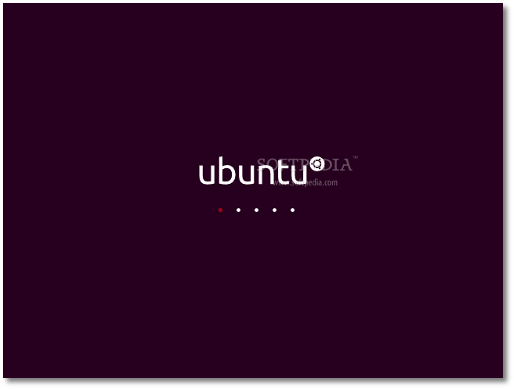

 در مرحله اول بايد تعيين كنيد كه قرار است كدام درايوهاي هارد شما
در مرحله اول بايد تعيين كنيد كه قرار است كدام درايوهاي هارد شما 



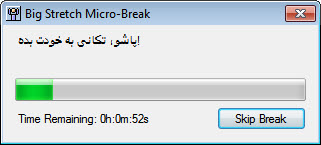










 برای مهندسین بن بستی وجود ندارد...
برای مهندسین بن بستی وجود ندارد...